Περιγραφικά στατιστικά στο Excel (Γρήγορος και εύκολος οδηγός)
Για όσους εργάζονται συχνά με μεγάλα σύνολα δεδομένων στο Excel, η χρήση περιγραφικών στατιστικών είναι πραγματικά χρήσιμη. Οι περιγραφικές στατιστικές είναι μια θεμελιώδης πτυχή της ανάλυσης δεδομένων, προσφέροντας έναν τρόπο περίληψης και ερμηνείας μεγάλων συνόλων δεδομένων. Αντί να υπολογίζει τα στατιστικά στοιχεία ένα προς ένα, το εργαλείο περιγραφικών στατιστικών του Excel συνδυάζει τα πάντα σε ένα μέρος, κάνοντας τα δεδομένα σας να λειτουργούν πιο γρήγορα και πιο απλά. Αυτός ο οδηγός θα σας δείξει πώς να χρησιμοποιήσετε αυτήν τη δυνατότητα για να συνοψίσετε γρήγορα την ανάλυση των δεδομένων σας.

Τι είναι η περιγραφική στατιστική;
Πώς να βρείτε και να προσθέσετε το εργαλείο ανάλυσης δεδομένων στην κορδέλα;
Τι είναι η περιγραφική στατιστική;
Τα περιγραφικά στατιστικά στοιχεία στο Excel αναφέρονται σε ένα σύνολο εργαλείων και συναρτήσεων που χρησιμοποιούνται για τη σύνοψη και την ανάλυση δεδομένων προκειμένου να παρέχεται καλύτερη κατανόηση των χαρακτηριστικών του. Αυτά τα στατιστικά στοιχεία σάς βοηθούν να κατανοήσετε τα δεδομένα σας παρέχοντας μέτρα κεντρικής τάσης, διασποράς και διανομής.
Τα βασικά στοιχεία της περιγραφικής στατιστικής περιλαμβάνουν:
- Μέτρα Κεντρικής Τάσης:
Αυτά παρέχουν μια ενιαία τιμή που αντιπροσωπεύει το κέντρο των δεδομένων. Τα πιο συνηθισμένα μέτρα είναι η μέση τιμή (μέσος όρος), η διάμεσος (μεσαία τιμή) και η κατάσταση (τιμή που εμφανίζεται πιο συχνά). - Μέτρα διασποράς ή μεταβλητότητας:
Αυτά περιγράφουν την εξάπλωση ή τη μεταβλητότητα εντός των δεδομένων. Τα κοινά μέτρα περιλαμβάνουν το εύρος (διαφορά μεταξύ της υψηλότερης και της χαμηλότερης τιμής), τη διακύμανση (μέσος όρος των τετραγωνικών διαφορών από τη μέση τιμή) και την τυπική απόκλιση (μέση απόσταση κάθε σημείου δεδομένων από τη μέση τιμή). - Άλλα στατιστικά μέτρα:
Όπως το πλήθος (αριθμός σημείων δεδομένων), οι ελάχιστες και οι μέγιστες τιμές και τα μέτρα λοξότητας (μέτρο ασυμμετρίας) και κύρτωση (μέτρηση του αν τα δεδομένα είναι κορυφαία ή επίπεδα σε σύγκριση με μια κανονική κατανομή).
Πώς να βρείτε και να προσθέσετε το εργαλείο ανάλυσης δεδομένων στην κορδέλα;
Η Ανάλυση Δεδομένων εργαλείο στο Excel, ένα πρόσθετο πρόγραμμα, που παρέχει μια ποικιλία εργαλείων για ανάλυση οικονομικών, στατιστικών και μηχανικών δεδομένων, συμπεριλαμβανομένης της δυνατότητας Περιγραφικής Στατιστικής. Ωστόσο, μπορεί να μην είναι εμφανές στην κορδέλα, καθώς δεν είναι ενεργοποιημένο από προεπιλογή.
Για να βρείτε και να ενεργοποιήσετε το Ανάλυση Δεδομένων εργαλείο στην κορδέλα του Excel, ακολουθήστε τα εξής βήματα:
- Πατήστε Αρχεία > Επιλογές, Στην Επιλογές του Excel κουτί διαλόγου:
- Πατήστε Add-ins από το αριστερό παράθυρο.
- Και μετά, κάντε κλικ στο Εργαλείο ανάλυσης σύμφωνα με το Ανενεργά πρόσθετα εφαρμογών Ενότητα;
- Επιτέλους, κάντε κλικ στο κουμπί Go κουμπί.

- Στο Add-ins πλαίσιο διαλόγου, επιλέξτε Εργαλείο ανάλυσης και, στη συνέχεια, κάντε κλικ στο OK κουμπί. Δείτε το στιγμιότυπο οθόνης:

- Τώρα, κάντε κλικ στο κουμπί ημερομηνία στην καρτέλα Ανάλυση ομάδα, μπορείτε να δείτε το Ανάλυση Δεδομένων η λειτουργία έχει ενεργοποιηθεί, δείτε στιγμιότυπο οθόνης:

- Παρακαλώ πηγαίνετε στο Αναζήτηση Bar στο Excel και πληκτρολογήστε Add-Ins,en, Επιλέξτε Add-Ins,en από τη λίστα αναζήτησης, δείτε στιγμιότυπο οθόνης:
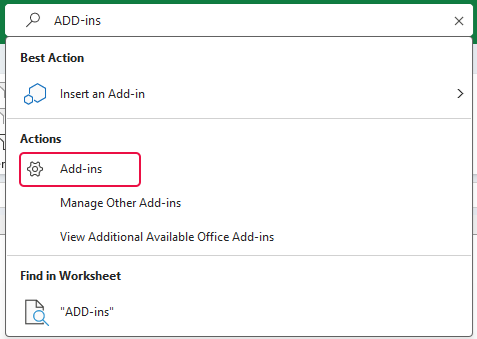
- Στη συνέχεια, θα πάτε στο Add-ins πλαίσιο διαλόγου, επιλέξτε Εργαλείο ανάλυσης και, στη συνέχεια, κάντε κλικ στο OK κουμπί. ο Ανάλυση Δεδομένων το εργαλείο θα ενεργοποιηθεί επίσης.

Πώς να χρησιμοποιήσετε περιγραφικά στατιστικά στοιχεία;
Τώρα που έχετε ενεργοποιήσει το εργαλείο ανάλυσης δεδομένων στο Excel, μπορείτε εύκολα να χρησιμοποιήσετε περιγραφικά στατιστικά στοιχεία για τα δεδομένα σας.
Ας εξετάσουμε ένα βασικό σύνολο δεδομένων από ένα τεστ, που περιέχει τις βαθμολογίες ορισμένων μαθητών. Στόχος μας είναι να χρησιμοποιήσουμε αυτά τα δεδομένα βαθμολογίας για να εκτελέσουμε μια περιγραφική στατιστική ανάλυση, επιτρέποντάς μας να κατανοήσουμε καλύτερα την απόδοση των μαθητών.
- Πατήστε ημερομηνία > Ανάλυση Δεδομένων, Στην Ανάλυση Δεδομένων , κάντε κλικ στην επιλογή Περιγραφικά στατιστικά από το πλαίσιο λίστας και, στη συνέχεια, κάντε κλικ OK κουμπί, δείτε το στιγμιότυπο οθόνης:
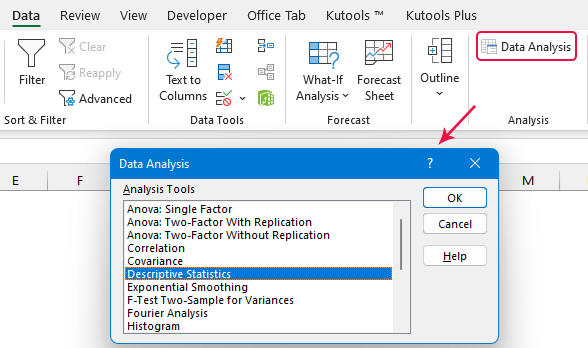
- Στο Περιγραφικά στατιστικά παράθυρο διαλόγου, διαμορφώστε τις ακόλουθες ρυθμίσεις:

- Επιλέξτε το εύρος δεδομένων που θέλετε να περιγράψετε στατιστικά από το Εύρος εισόδου πλαίσιο, εδώ, θα επιλέξω B1:B15, συμπεριλαμβανομένου του κελιού κεφαλίδας.
- Από το Ομαδοποιήθηκε κατά , επιλέξτε Στήλες επιλογή;
● Ομαδοποιούνται κατά στήλες: Αυτός είναι ο πιο συνηθισμένος τρόπος. Όταν τα δεδομένα ομαδοποιούνται κατά στήλες, κάθε στήλη αντιπροσωπεύει μια διαφορετική μεταβλητή ή χαρακτηριστικό και κάθε σειρά αντιπροσωπεύει μια ξεχωριστή παρατήρηση ή σημείο δεδομένων.
● Ομαδοποιούνται κατά σειρές: Όταν τα δεδομένα ομαδοποιούνται κατά σειρές, κάθε σειρά αντιπροσωπεύει μια διαφορετική μεταβλητή ή χαρακτηριστικό και κάθε στήλη αντιπροσωπεύει μια παρατήρηση ή ένα σημείο δεδομένων. - Εάν το επιλεγμένο εύρος δεδομένων περιλαμβάνει το κελί κεφαλίδας, βεβαιωθείτε ότι έχετε ενεργοποιήσει την επιλογή Ετικέτες στην πρώτη σειρά; (Αγνοήστε αυτό εάν δεν επιλέξετε κεφαλίδες στην περιοχή δεδομένων)
- Στη συνέχεια, επιλέξτε ένα μέρος για να εξάγετε τα στατιστικά αποτελέσματα από το Επιλογές εξόδου Ενότητα; (μπορείτε να επιλέξετε ένα κελί στο τρέχον φύλλο εργασίας, ένα νέο φύλλο εργασίας ή ένα νέο βιβλίο εργασίας.)
- Στη συνέχεια, καθορίστε τα στατιστικά μέτρα που θέλετε να υπολογίσετε.
● Έλεγξε το Συνοπτικά στατιστικά στοιχεία πλαίσιο για να λάβετε μια πλήρη περιγραφική ανάλυση, η οποία συνήθως περιλαμβάνει τη μέση, τη διάμεσο, τη λειτουργία, την τυπική απόκλιση, το εύρος και άλλα.
● Επιλέξτε το Επίπεδο εμπιστοσύνης για το μέσο όρο επιλογή για την εμφάνιση ενός διαστήματος εμπιστοσύνης για το μέσο όρο. (Η προεπιλογή είναι 95%, μπορείτε να αλλάξετε την τιμή σύμφωνα με τις ανάγκες σας.)
● Η Kth Μεγαλύτερο και Kth Μικρότερο υποδεικνύουν για να βρείτε τη μεγαλύτερη x ή τη μικρότερη τιμή x στο σύνολο δεδομένων. Μπορείτε να τα ελέγξετε όπως θέλετε. (Η προεπιλογή είναι 1, μπορείτε να τα αλλάξετε ανάλογα με τις ανάγκες σας. Εάν εισαγάγετε 2, εμφανίζει τη δεύτερη υψηλότερη και τη χαμηλότερη τιμή.) - Τέλος, κάντε κλικ OK κουμπί.
- Τώρα, θα δείτε ότι δημιουργείται η συνοπτική αναφορά της ανάλυσης δεδομένων περιγραφικών στατιστικών, δείτε στιγμιότυπο οθόνης:
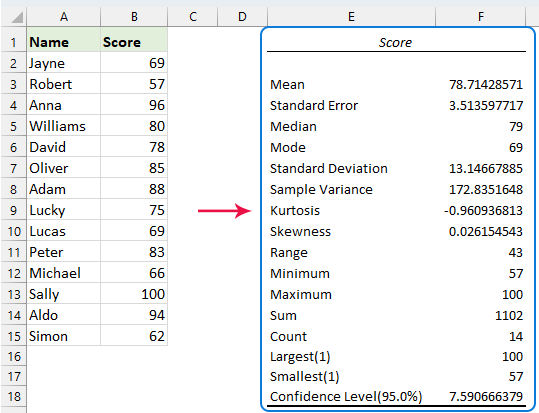
Ερμηνευτικά αποτελέσματα:
Ακολουθεί μια απλοποιημένη εξήγηση διαφόρων όρων περιγραφικών στατιστικών και αντίστοιχων συναρτήσεων του Excel:
| Στατιστικώς | Περιγραφή |
| Μέσο | Η μέση τιμή των δεδομένων σας. Χρησιμοποιήστε το =AVERAGE(εύρος) στο Excel. |
| Πρότυπο σφάλμα | Μετρά την ακρίβεια του δείγματος στην αναπαράσταση ενός πληθυσμού, χρησιμοποιώντας τυπική απόκλιση. Το σφάλμα υψηλού προτύπου υποδεικνύει μεγαλύτερη μεταβλητότητα. Υπολογίστε με =STDEV.S(εύρος)/SQRT(COUNT(εύρος)). |
| Διάμεσος | Ο μεσαίος αριθμός σε μια ταξινομημένη λίστα των δεδομένων σας. |
| Τρόπος | Η πιο συχνή τιμή στα δεδομένα σας. Χρησιμοποιήστε το =MODE.SNGL(εύρος) στο Excel. |
| Τυπική Απόκλιση | Μετρά τη διακύμανση στο σύνολο δεδομένων σας. Χρησιμοποιήστε το =STDEV.S(εύρος) στο Excel. |
| Δείγμα Διακύμανσης | Τετράγωνο της τυπικής απόκλισης. Υπολογίστε με =VAR.S(εύρος). |
| Kurtosis | Υποδεικνύει πώς διαφέρουν οι ουρές της κατανομής σας από μια κανονική κατανομή. Μια κανονική κατανομή έχει κούρτωση μηδέν. |
| Σκέψου | Μετρά την ασυμμετρία των δεδομένων σας. Μηδενική λοξότητα σημαίνει απόλυτα συμμετρική κατανομή. Χρήση =SKEW(εύρος). |
| Σειρά | Η διαφορά μεταξύ της υψηλότερης και της χαμηλότερης τιμής στα δεδομένα σας. |
| Ελάχιστο | Η μικρότερη τιμή στα δεδομένα σας. Χρησιμοποιήστε =MIN(εύρος). |
| Ανώτατο όριο | Η μεγαλύτερη τιμή στα δεδομένα σας. Χρησιμοποιήστε =MAX(εύρος). |
| Άθροισμα | Το σύνολο όλων των τιμών στα δεδομένα σας. Χρήση =SUM(εύρος). |
| Κόμης | Ο αριθμός των τιμών στα δεδομένα σας. |
| Μεγαλύτερο (1,2…) | Η μεγαλύτερη τιμή ή η δεύτερη μεγαλύτερη τιμή στα δεδομένα σας. |
| Το μικρότερο (1,2…) | Η μικρότερη τιμή ή η δεύτερη μικρότερη τιμή στα δεδομένα σας |
| Επίπεδο εμπιστοσύνης (95.0%) | Ένα επίπεδο εμπιστοσύνης 95% για τα δεδομένα σας, υποδεικνύοντας τον βαθμό βεβαιότητας ότι το διάστημα περιέχει τον πραγματικό μέσο όρο. |
- Όταν οι χρήστες χρησιμοποιούν τη συνάρτηση περιγραφικών στατιστικών στο Excel με πολλές στήλες δεδομένων, όπου κάθε στήλη αντιπροσωπεύει διαφορετική μεταβλητή, η ανάλυση θα παράγει μια στατιστική περίληψη για κάθε στήλη (κάθε μεταβλητή).
Για να εκτελέσετε το Περιγραφικά στατιστικά λειτουργούν στο Excel με βάση τα παραπάνω βήματα που συζητήθηκαν και θα λάβετε ένα αποτέλεσμα όπως φαίνεται το ακόλουθο στιγμιότυπο οθόνης:
- Τα αποτελέσματα που παράγονται από το Περιγραφικά στατιστικά Η λειτουργία είναι στατική. εάν τα αρχικά δεδομένα αλλάξουν και θέλετε να ενημερώσετε τα στατιστικά αποτελέσματα, πρέπει να εκτελέσετε ξανά τη λειτουργία.
Δημιουργήστε χωρίς κόπο ένα γράφημα κανονικής διανομής στο Excel
Είτε αναλύετε τις βαθμολογίες των τεστ, είτε μετράτε τις παραλλαγές της διαδικασίας είτε αξιολογείτε στατιστικά δεδομένα, Kutools για Excel καθιστά ευκολότερο από ποτέ να αναπαραστήσετε τα δεδομένα σας γραφικά με μια σαφή, ακριβή καμπύλη καμπάνας. Μετατρέψτε σύνθετα δεδομένα σε ένα οπτικά ελκυστικό και ενημερωτικό γράφημα, βελτιώνοντας τις παρουσιάσεις δεδομένων και τις αναφορές σας χωρίς κόπο με Kutools για Excel'S Κανονική κατανομή / καμπύλη καμπάνας χρησιμότητα. Κατεβάστε το Kutools για Excel τώρα!
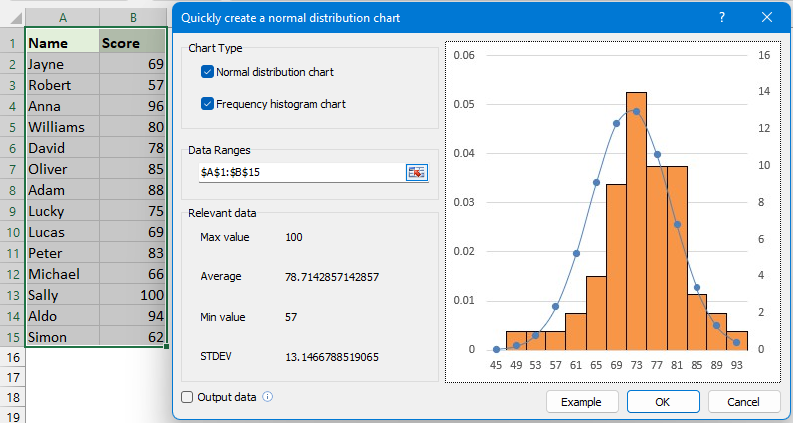
Kutools για Excel καυχιέται 60 τύποι γραφημάτων, Συμπεριλαμβανομένων των Διαγράμματα Gantt, Διαγράμματα καταρράκτη, Διάγραμμα ταχύμετρου, και πολλά άλλα, δίνοντάς σας τη δυνατότητα να δημιουργήσετε γρήγορα μια μεγάλη ποικιλία γραφημάτων που φέρνουν τα φύλλα εργασίας σας με ζωντανά και δυναμικά γραφικά. Κατεβάστε το Kutools για Excel τώρα!
Τα καλύτερα εργαλεία παραγωγικότητας γραφείου
Αυξήστε τις δεξιότητές σας στο Excel με τα Kutools για Excel και απολαύστε την αποτελεσματικότητα όπως ποτέ πριν. Το Kutools για Excel προσφέρει πάνω από 300 προηγμένες δυνατότητες για την ενίσχυση της παραγωγικότητας και την εξοικονόμηση χρόνου. Κάντε κλικ εδώ για να αποκτήσετε τη δυνατότητα που χρειάζεστε περισσότερο...

Το Office Tab φέρνει τη διεπαφή με καρτέλες στο Office και κάνει την εργασία σας πολύ πιο εύκολη
- Ενεργοποίηση επεξεργασίας και ανάγνωσης καρτελών σε Word, Excel, PowerPoint, Publisher, Access, Visio και Project.
- Ανοίξτε και δημιουργήστε πολλά έγγραφα σε νέες καρτέλες του ίδιου παραθύρου και όχι σε νέα παράθυρα.
- Αυξάνει την παραγωγικότητά σας κατά 50% και μειώνει εκατοντάδες κλικ του ποντικιού για εσάς κάθε μέρα!

